启用自动发布 (可选)
在动态的混合工作环境中,Microsoft Teams 和Microsoft Places一起进行创新,以通过新的自动发布功能来增强会议室的使用。 启用后,用户可通过多种方式显示他们正在使用会议室并阻止其自动释放。 如果未使用启用了自动发布的会议室,Teams 和Microsoft Places腾出空间供其他人保留,从而促进资源的有效使用。
自动发布概述
自动发布是一项功能,对于经常预订和未使用的会议室非常有用,尤其是在会议室可用性有限的位置。 借助自动发布,可以通过以下两种方式之一让与会者检查会议室,从而优化会议室的可用性:
与会者可以通过Teams 面板检查。 若要了解有关 Teams 面板的详细信息,请参阅 Microsoft Teams 面板概述。

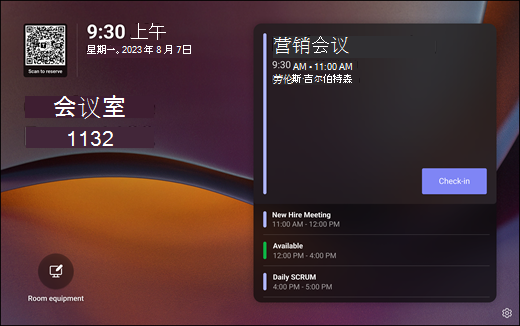
与会者可以通过Microsoft Teams 会议室加入会议来检查。
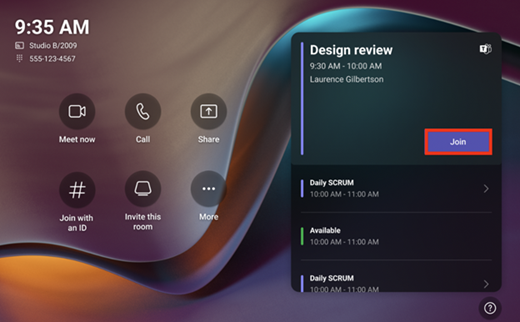
组织者或与会者可以通过 Teams 聊天检查。
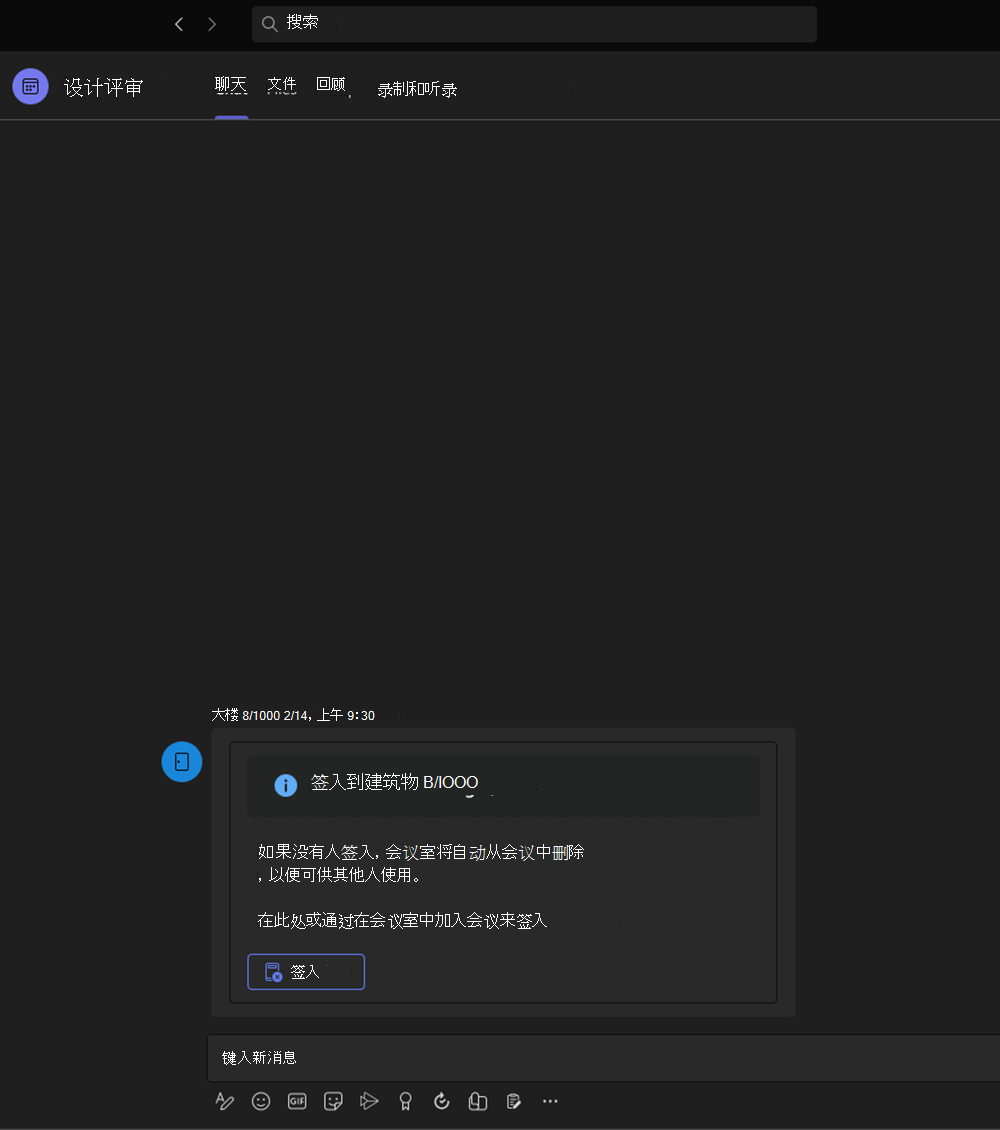
Teams 聊天显示组织者或他们已签入会议室的与会者。
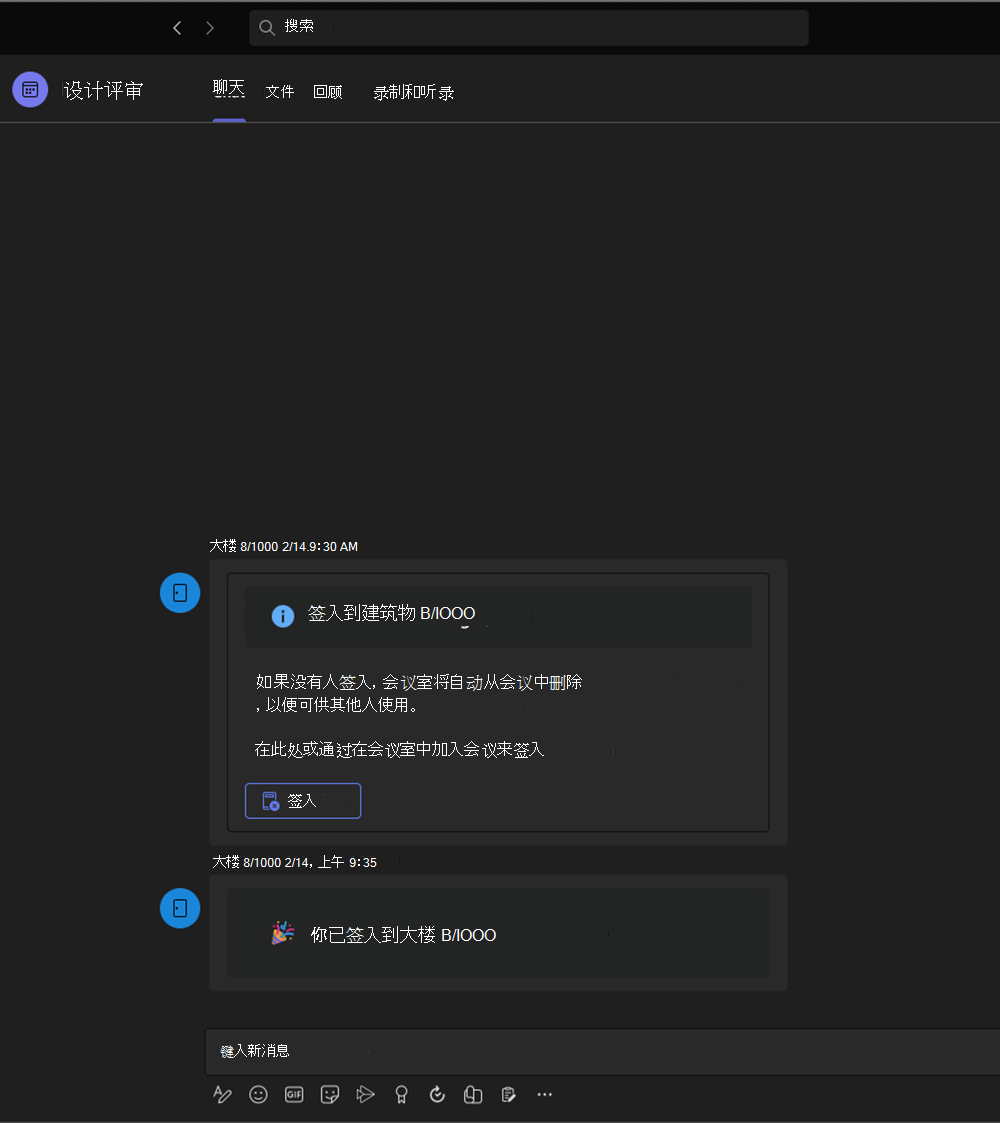
组织者或与会者还可以通过 Teams 聊天为其他人提供会议室。
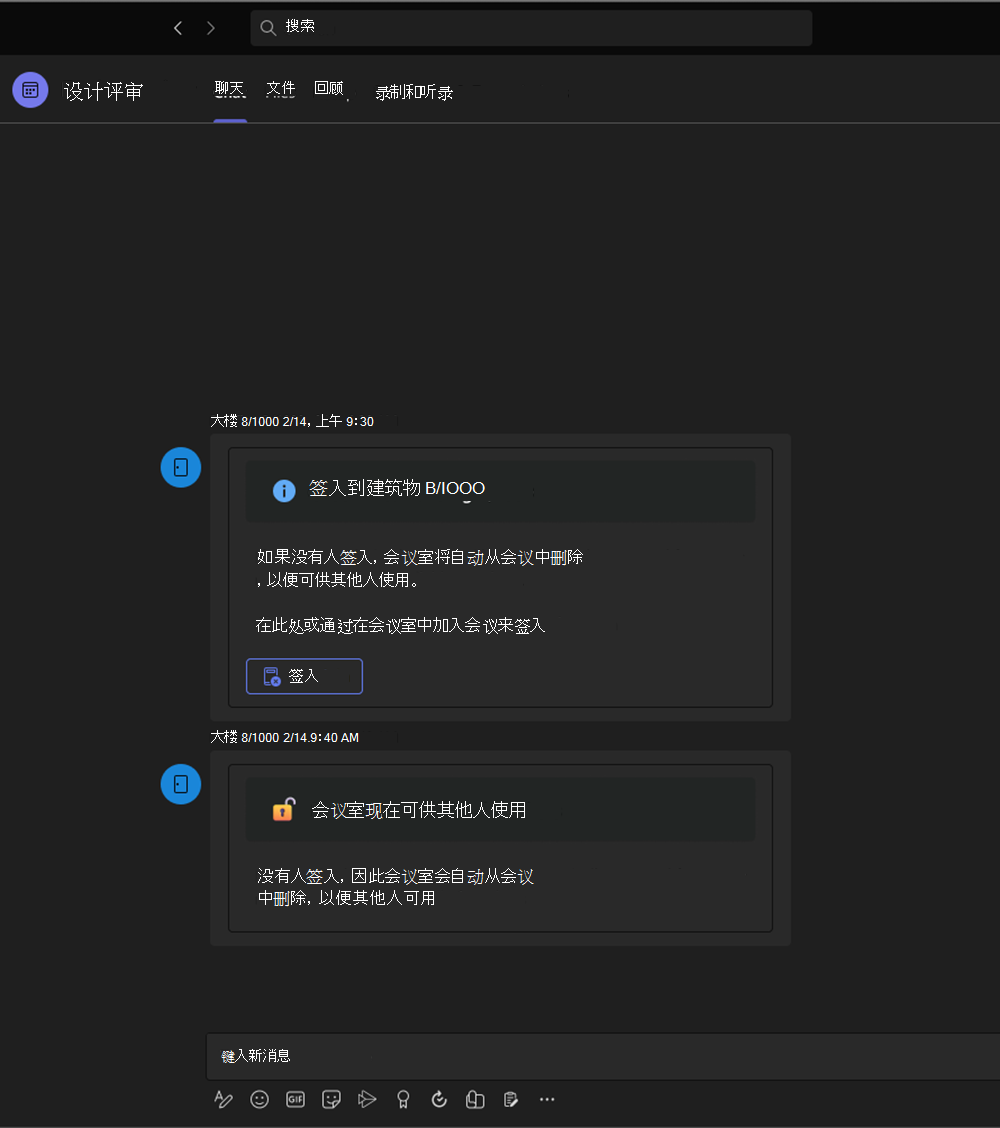
组织者或与会者可以通过电子邮件检查,会议室将电子邮件发送给组织者或已接受会议的人员。
注意
仅当会议不是 Teams 联机会议时,才会发送电子邮件。
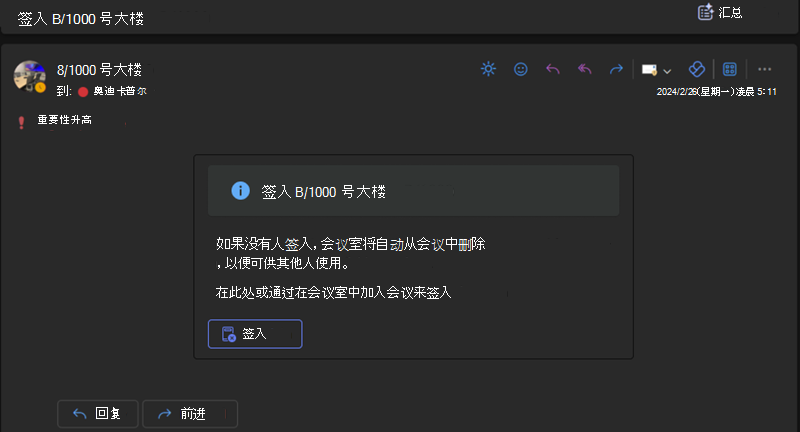
注意
当Microsoft Places用户通过 Teams 聊天或电子邮件签入时,检查网页托管在 Outlook 网页版 中。 因此,请确保为组织启用Outlook 网页版,以便在会议室可用后使用此方法签入。 自动发布不支持本地邮箱。
谁有资格使用自动发布?
Teams 面板客户
- 此功能适用于具有 Teams 会议室 Standard、Teams 会议室 Premium、Teams 会议室专业版 或 Teams 共享设备许可证的房间。
- 我们建议仅对具有 Teams 面板的会议室启用此功能, (可以是独立 Teams 面板或登录到与 Microsoft Teams 会议室) 相同的资源帐户的面板。 此建议旨在确保用户始终能够检查会议室,无论它是为联机会议还是脱机会议保留。
- 若要使用此体验,Teams 面板必须位于应用程序版本 1449/1.0.97.2024061108 或更高版本上。
Microsoft Places公共预览版客户
- 即使你的会议室没有Teams 会议室 Standard、Teams 会议室 Premium、Teams 会议室专业版或 Teams 共享设备许可证,如果你是Microsoft Places预览版的一部分,你仍有权使用自动发布。 有关详细信息,请参阅选择加入Microsoft Places公共预览版。
- 如果通过Microsoft Places预览程序获得访问权限,则此功能适用于所有会议室,但我们建议仅对具有Teams 面板的房间启用此功能。 这可确保用户拥有可供其使用的所有检查选项,无论他们为联机会议还是脱机会议保留会议室。
注意
自动发布不支持或自动释放非 Teams 联机会议(如 Zoom 或 Webex)的会议室。
如何为自动发布启用特定会议室
可以通过三种不同的方式启用自动发布:
- Exchange PowerShell
- Microsoft Teams 管理中心
- Teams 面板设备
注意
为会议室启用、禁用或调整自动释放后,此更改最长可能需要 48 小时才能生效。 出于此原因,建议在接下来 48 小时未安排任何会议时调整设置。
Exchange PowerShell
使用 Set-CalendarProcessing Exchange PowerShell cmdlet 为会议室启用此功能。
以下示例将名为会议室 1132 的会议室的“自动释放时间”设置为 10 分钟。 如果在会议开始时间的 10 分钟内未检测到使用情况,则会议室会自动释放。
Set-CalendarProcessing -Identity "Conference Room 1132" -EnableAutoRelease $true -PostReservationMaxClaimTimeInMinutes 10
Microsoft Teams 管理中心
通过 Teams 管理中心在 Teams设备>下为会议室启用此功能面板>配置文件> 添加或编辑>会议设置 >如果没有人签入,并在将配置文件分配给Teams 面板后>设置发布。
有关详细信息,请参阅 在 Microsoft Teams 中管理设备。
Teams 面板设备
在“设置”“设备设置>”>下的“Teams 面板上启用此功能会议室”Teams 管理员“设置>会议>”打开“发布室”(如果没有人签入并设置之后的发布)。
有关详细信息,请参阅 Teams 面板上的签入和自动发布。
常见问题解答
任何特殊的云环境中是否支持此功能?
政府社区云 (GCC) 目前支持自动发布。
此功能是否支持本地邮箱?
否,此功能仅适用于在 Exchange Online 中创建的会议室邮箱,不支持本地邮箱。 若要详细了解如何管理邮箱,请参阅在 Exchange Online 中管理资源邮箱。
为什么租户需要启用Outlook 网页版?
当Microsoft Places公共预览版用户通过 Teams 聊天或电子邮件签入时,检查网页托管在 Outlook 网页版 中。 因此,请确保为组织启用Outlook 网页版,以便使用此方法签入会议室。 通过聊天和电子邮件签入尚不可用,但即将推出。
我熟悉 Teams 面板上的检查和会议室版本。 这些功能如何协同工作?
Microsoft Teams 和Microsoft Places协同工作,以多种方式让用户反映他们正在使用会议室并阻止它自动释放。 对于现有 Teams 面板客户,对用户体验没有任何影响。 不过,如前所述,对于 1449/1.0.97.2024061108 或更高版本的 Teams 面板,设置调整可能需要长达 48 小时才能生效。 此外,使用Microsoft Places,你可以看到自动释放的无人认领会议室的数据,例如保存的小时数。 你最终能够在Microsoft Places分析门户中查看回收和高效使用的会议室小时数。
什么触发了自动发布?
为会议预订会议室时,与会者有时间检查会议室。 当没有人使用上述任何选项签入会议室时,会议室将释放并可供其他人预订。 组织者会收到一封电子邮件通知,指出会议室已腾出供其他人预订。
何时自动释放会议室?
管理员设置与会者在自动释放会议室之前必须检查的时间。 如果未设置时间,则默认值为 10 分钟。
会议组织者是否需要检查?
进入会议室的任何人都可以检查,以防止会议室自动释放。 只有一个与会者需要通过前面列出的任何选项检查。